もう1つのハードル
最新のmacOSであるハイ・シエラにアップグレードできるからといって、そのままでは安心できません。数あるハイ・シエラの機能の中には、アップグレードできるMacのハードウェア条件とは別に、各機能を使用するための条件が定められているものがあるからです。
たとえば、2010年モデルのMacBookエアはハイ・シエラにアップグレードできますが、MacとiOSデバイスの間をワイヤレスでファイル送信するエアドロップは、2012以降のモデルでないと使えません。iOSデバイスと連係するハンドオフやインスタントホットスポット、ユニバーサルクリップボードなどの機能も同様です。ハイ・シエラにアップグレードできるハードウェア条件より、さらに厳しい条件が課せられています。
こうした機能の多くはハードウェアと密接な関係があるため、ハードを自分でアップグレードできない現状のMacでは対処のしようがありません。かといって諦めるのも悔しいので、同じ機能を他社製のソフトで代用する方法を考えてみましょう。
できないものもある
各機能の中でも比較的対応しやすいのが、ワイヤレスで相互にファイルを転送するエアドロップや、クリップボードの内容を共有するユニバーサルクリップボードです。今回は代替えとなる代表的なソフトを紹介しましたが、ほかにも同様のソフトがあります。中には純正のエアドロップでは対応していないウィンドウズやアンドロイド端末とファイルを送受信できるソフトもあります。
一方、仕掛かり途中の作業を別のデバイスに引き継ぐハンドオフは、対応するメールやマップ、サファリ、リマインダー、カレンダー、連絡先などと連係するため、ほかのソフトで同じ機能を再現するのは困難といえます。
また、アップルTVを使ってエアプレイで音楽や動画を再生するには、第2世代以降のアップルTVと該当モデルのMacが必要です。ところがアップルTVがなくても別のMacで曲を流したり動画を再生できるソフトがあります。このソフトを使った場合、該当モデル以前のMacでもエアプレイメニューが表示されるので、この方法でアップルTVがなくてもエアプレイを楽しむことができます。
そのほか、Wi-Fiメニューから選ぶだけでテザリングできるインスタントホットスポットは、従来の「ネットワーク共有」を使えば多少手順は増えるものの、ほぼ同じ機能が使えます。Wi-Fiでテザリングが利用できない場合に代用できるブルートゥースを使ったテザリング設定方法も紹介します。
AirDropがない場合は…
High Sierraにアップグレードできても、ワイヤレスでファイルをやり取りできるAirDropに対応できないモデルもあります。その場合は「Filedrop」というソフトを使ってみましょう。起動すると専用のウインドウが開き、Filedropを起動しているほかのMacのデスクトップやiOSデバイスのホーム画面が並びます。あとは転送したいファイルをウインドウ内のデスクトップもしくはホーム画面にドロップするだけ。
転送したファイルは、iOSデバイスならアプリ内のトレイに保存されます。トレイからプレビューしたり共有ボタンでほかのアプリに渡したりすることも可能です。Macの場合は[ダウンロード]フォルダの中に格納してくれます。iOSデバイス側からはアプリ内のトレイに保存してあるファイルのほかにも、ライブラリから選んだ写真やクリップボードの内容も転送できます。Windows版もあるので、MacやPC、iOSデバイスが混在する環境にも最適です。
転送はAirDropと同じようにファイルをドロップするだけ。受け取る側は拒否もできます。もちろんMac→iOSデバイスだけでなく、iOSデバイス→Macへの転送もできます。

Universal Clipboardがない場合は…
コピーした内容をほかのMacやiOSデバイスにペーストできるのがUniversal Clipboardの機能です。それと同じ機能を実現したのが、この「Pasteasy」というソフト。Pasteasyを開くとQRコードが表示されるので、iPhone側のアプリからスキャンして接続しましょう。あとはコピーするだけで接続した端末にペーストされます。通知にも対応しているので、コピーした内容が正しくペーストされたかも確実にわかります。そのほかにも、iPhoneで写真やスクリーンショットを撮ると、瞬時にMac側に送る機能もあります。iCloudフォトライブラリやフォトストリームを使っていない環境でも写真の受け渡しが簡単に行えます。
Macでコピーすると瞬時にクリップボードの内容がiOSデバイスに転送されます。iOS側のアプリでは、ペーストした内容が履歴として確認できます。

AirPlayが使えなくても楽しめる方法は…
High Sierraの機能の1つにApple TVやAirPlay対応のオーディオ機器などで映像や音楽が再生できるAirPlayがあります。本特集の趣旨とはちょっと異なりますが、MacをApple TV代わりにして、映像や音楽を楽しむ方法を紹介します。
使用するのは「AirServer」というソフト。インストールするとMacがApple TVやAirPlay対応のスピーカ代わりになります。MacやiOSデバイスからAirPlayメニューを開き、AirServerをインストールしたMacを選べばiTunesの音楽やビデオが、AirServerをインストールしたMacで再生されます。
AirServerをインストールしたMacはApple TVと同じように選択できます。もしiOSデバイスのAirPlayメニューに表示されない場合は、別途「AirServer Connect」アプリでAirServerと接続してみましょう。
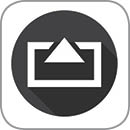
Instant Hotspotが使えないときは…
いちいちiPhoneやiPadで[インターネット共有]をオンしなくても、MacのWi-Fiメニューから選ぶだけでテザリングできるのがInstant Hotspotです。この機能が使えないモデルでも、通常の手順でインターネット共有はできるので、そちらを利用しましょう。iPhoneやiPadの[インターネット共有]をオンにしてWi-Fiメニューから選択、パスワードを入力しても接続できない場合は、Bluetooth PANでの接続を試してみましょう。手順はシステム環境設定[Bluetooth]でiPhoneもしくはiPadをペアリングしたのち、[ネットワーク]から[Bluetooth PAN]を選んで接続します。
システム環境設定の[Bluetooth]パネルでiPhoneもしくはiPadを選んで[ペアリング]ボタンをクリックします。そのあとシステム環境設定[ネットワーク]で[Bluetooth PAN]を選択して[接続]します。
Apple Watchの自動ロック解除が使えないときは…
Touch IDを搭載したMacBook Proなら指紋認証でロック解除できますが、それ以外の機種だと当然ながらパスワードの入力が必要です。また、macOS SierraからApple Watchを装着していると自動でMacにログインできる機能が追加されましたが、Mid 2013以降のMacとwatchOS 3以降を搭載したApple Watch、さらにiPhone 5以降が必要となります。こうした条件を満たしていない場合は、「Unlox」を使ってみましょう。これはApple Watchの自動ロック解除が登場する以前からあった「MacID」というソフトがバージョンアップして改名したもの。iOS側のアプリと連動して、Macのロック解除が行えます。Mac側ソフトの「Proximity Wake」を使えば、iPhoneを持ってMacに近づくとロック解除もできます。Face IDにも対応しているので、iPhone Xの顔認証でMacのロックを解除できます。
メニューバーのアイコンからは、Proximity Wakeの切り替えなどUnloxの各種設定が行えます。クリップボードのテキストをiPhoneに送る機能もあります。

Power Napの代替えは不可能
Power NapはMacがスリープ状態でもメールで新規メッセージを受け取ったり、iCloudやフォトストリームを最新の状態にするなどさまざまな動作を行う機能です。このPower NapはmacOSだけでなくハードウェアとも密接な関係があり、多種多様な機能を持っているため、ほかのソフトで代替えできるものではありません。残念ですが、対応していないモデルは諦めるほかありません。


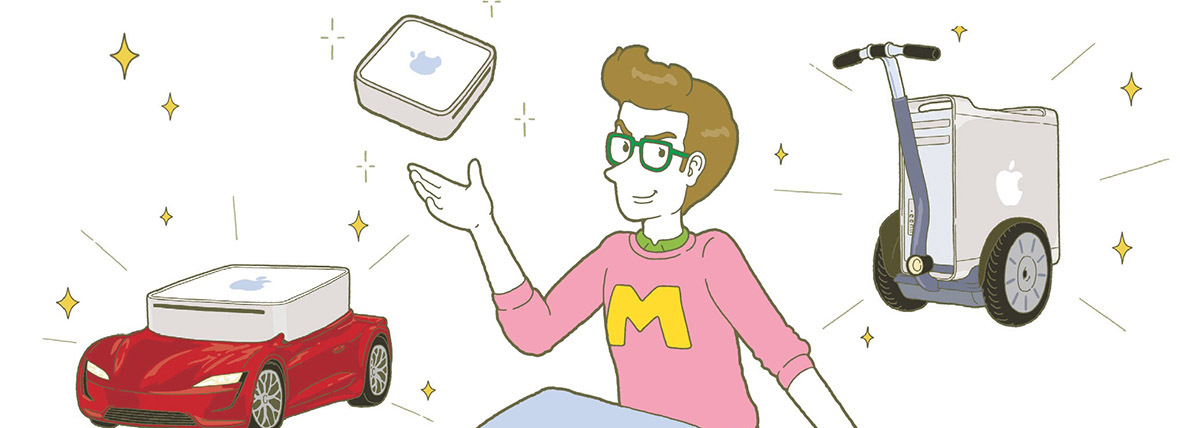
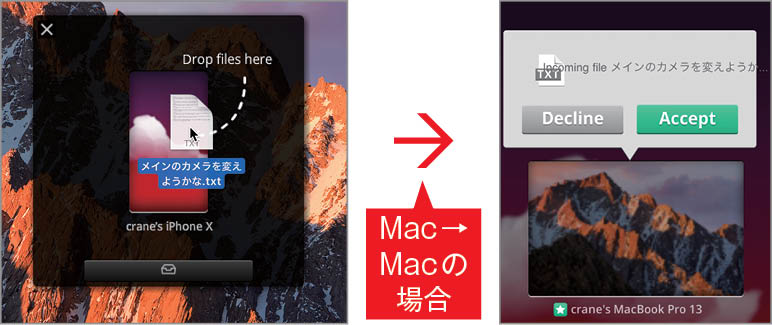





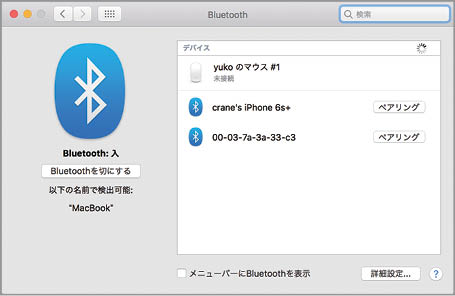






![フリーアナウンサー・松澤ネキがアプリ開発に挑戦![設計編]【Claris FileMaker選手権 2025】](https://macfan.book.mynavi.jp/wp-content/uploads/2025/06/C5A1875_test-256x192.jpg)